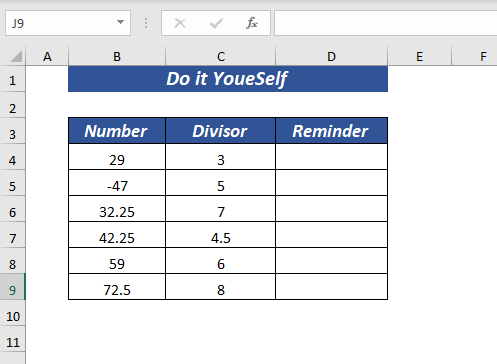فهرست
VBA Mod فکشن نه دی پداسې حال کې چې MOD په ایکسل ورک شیټ کې فنکشن دی. VBA Mod یو آپریټر دی چې دوه شمیرې تقسیموي او پاتې بیرته راګرځوي. آپریټر Mod د MODULO لنډه بڼه ده چې د ریاضیاتو په عملیاتو کې کارول کیږي. Mod آپریټرونه راونډ اپ د فلوټینګ پوائنټ .
4>
پدې مقاله کې به زه وښیم تاسو د Excel VBA Mod آپریټر کارولو مختلف مثالونه.
د تمرین لپاره ډاونلوډ کړئ
د VBA موډ آپریټر مثالونه. xlsm
د VBA موډ فنکشن اساسات: لنډیز & نحو
لنډیز
د VBA موډ آپریټر دوه شمیرې ویشي او پاتې بیرته راګرځوي. چیرې چې یو د ویشونکي په نوم پیژندل کیږي بل د شمیره ده. Mod آپریټر نمبر د ویزیور په واسطه ویشي.
نحو
Number1 Mod Number2 (Divisor)
دلیلونه
| دلیلونه | ضروري/ اختیاري | توضیح |
|---|---|---|
| نمبر 1 | اړتیا | دا یو شمیری بیان دی |
| شمیره2 16> | اړین دی | دا یو شمیره ده 2> بیان |
د بیرته ستنیدو ارزښت 3>
د VBA موډ آپریټر یو پاتې<2 بیرته راګرځوي>.
نسخه
د VBA موډ آپریټر د Excel 2000 او وروسته لپاره شتون لري.
زه د Excel Microsoft 365 کارومپه 1 برخه کې تشریح شوي.
➤ ما د تڼۍ نوم ورکړ حتی یا طاق .
له هغې وروسته، د <1 چلولو لپاره تڼۍ کلیک وکړئ>VBA کوډ.
له دې امله، تاسو به پوه شئ چې کوم ارزښت دی حتی او کوم یو دی عجیب .
دلته، 1 عجیب شمیره ده.
52>
دلته، 2 د حتی <2 دی> شمېره.
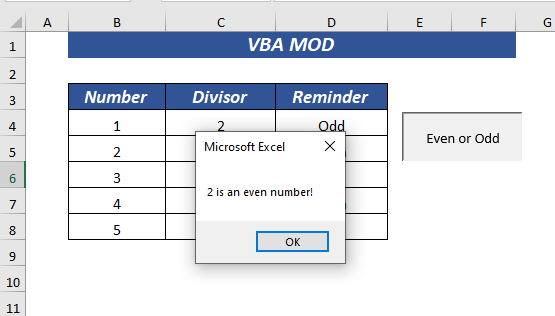
نور ولولئ: VBA که – بیا – په Excel کې بل بیان (4 مثالونه)
9. د پاتې پاتې کیدو ترلاسه کولو لپاره په VBA موډ کې د سیل رینج کارول
تاسو کولی شئ د پاتې ترلاسه کولو لپاره د حجرې رینج هم وکاروئ د VBA موډ .
د VBA ایډیټر د خلاصولو لپاره، هغه مرحلې تعقیب کړئ چې په 1 برخه کې تشریح شوي.
بیا، لاندې کوډ ټایپ کړئ ماډول .
2997

دلته، په Get_Reminder_UsingVBA فرعي پروسیجر کې، ما متغیر اعلان کړ n لکه څنګه چې Integer .
بیا، ما د For لوپ څخه کار واخیست چیرې چې ما هغه ارزښت ساتلی و کوم چې ما د سیل حوالې له لارې اعلان کړ. لوپ به د قطارونو 4 څخه تر 9 څخه د ارزښتونو لپاره کار وکړي.
بیا د پاتې پاتې <2 ښودلو لپاره MsgBox وکارول شي>.
اوس، کوډ خوندي کړئ او بیرته ورک پاڼې ته لاړ شئ.
د تڼۍ داخلولو لپاره، په 1 برخه کې تشریح شوي ګامونه تعقیب کړئ .
➤ ما تڼۍ ته نوم ورکړ متحرک حجرې حواله .
له هغې وروسته، د VBA<2 چلولو لپاره په تڼۍ کلیک وکړئ> کوډ.
له دې امله، تاسو به د ټولو کارول شویو ارزښتونو لپاره پاتې ترلاسه کړئد یو له خوا.
لومړی د شمیر 29 لپاره دی چیرې چې تقسیم دی 3 .

دوهمه د شمیر -47 لپاره دی چیرې چې تقسیم کونکی دی 5 .
56>
لوپ به تر هغه پورې کار وکړي تر څو چې دا قطار 9 ته ورسیږي. پنځم د شمیر 59 لپاره دی چیرې چې تقسیم دی 6 .
57>
اړونده مینځپانګه: په Excel کې د VBA Randomize فنکشن کارولو څرنګوالی (5 مثالونه)
د Excel MOD او amp; د VBA موډ 6> له یو بل سره توپیر لري. اجازه راکړئ تاسو ته د دوی ترمینځ توپیر وښیم.
| MOD فنکشن | VBA Mod آپریټر |
|---|---|
| MOD فنکشن دواړه Integer او اعشاریه شمیرې بیرته راګرځي. | Mod آپریټر یوازې Integer شمیرونه بیرته راګرځوي. |
| په داسې حال کې چې د منفي شمیره په MOD کې کاروي دا بیرته نه راستنیږي منفي نښه . | دا د منفي شمیرونو ملاتړ کوي او بیا د منفي نښه بیرته راګرځوي. |
د یادولو وړ شیان
🔺 آپریټر به د لسیزو/فلوټینګ پوائنټونه راوباسي.
د تمرین برخه
ما د دې تشریح شوي مثالونو تمرین کولو لپاره په کاري کتاب کې د تمرین پاڼه چمتو کړې ده.
پایله
پدې مقاله کې ، ما د ایکسل VBA موډ آپریټر 9 مثالونه ښودلي دي. ما هم هڅه وکړه چې په مکرر ډول د غلطیو ښودلو لاملونه پټ کړم. د هغه شیانو سره چې تاسو اړتیا لرئ د آپریټر کارولو پرمهال په یاد ولرئ. د هر ډول پوښتنو او وړاندیزونو لپاره لاندې تبصره کې وړیا احساس وکړئ.
دا مثالونه پلي کړئ.9 په Excel کې د VBA موډ فنکشن کارولو مثالونه
1. د پاتې کیدو ترلاسه کولو لپاره د VBA موډ کارول
که تاسو وغواړئ ، تاسو کولی شئ یو ترلاسه کړئ. پاتې د VBA موډ آپریټر په کارولو سره.
اجازه راکړئ چې تاسو ته کړنلاره تشریح کړم،
د پیل کولو لپاره، د پرمخ وړونکي خلاص کړئ tab >> Visual Basic انتخاب کړئ.

➤ اوس، د Microsoft Visual Basic for Applications نوې کړکۍ به ښکاره شي.
بل، له Insert >> ماډول
24>
اوس، لاندې کوډ په ماډول کې ټایپ کړئ.
9361
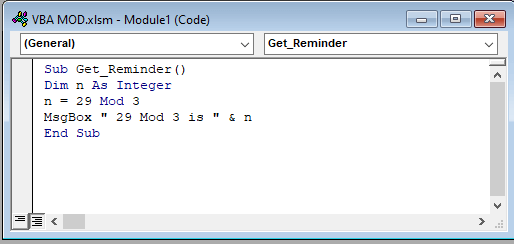
دلته په Get_Reminder فرعي طرزالعمل کې، ما متغیر n د Integer په توګه اعلان کړ او د <1 د بیرته راګرځیدونکي ارزښت ساتلو لپاره مې وکارول>Mod آپریټر.
بیا د پاتې ښودلو لپاره MsgBox وکاروه.
اوس، Save د کوډ او بیرته ورک شیټ ته لاړ شئ.
بیا، د Developer tab >> خلاص کړئ. له Insert >> د تڼۍ له د فورمې کنټرول
26>
اوس، کش کړئ تڼۍ ته په هغه ځای کې یې ځای په ځای کړئ چې تاسو یې غواړئ سرلیک ورکړئ.
بیا، تاسو کولی شئ تڼۍ ته یو نوم ورکړئ.
➤ ما دا نوم ورکړی یادونه ترلاسه کړئ .
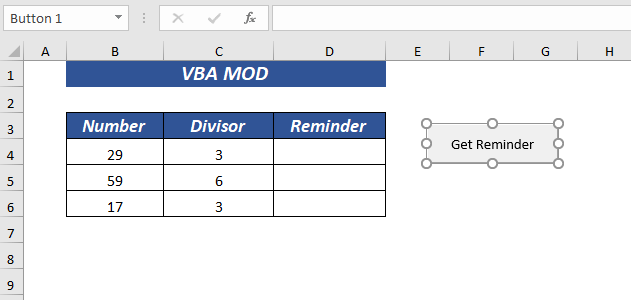
⏩ اوس، په ماوس کې ښي کلیک وکړئ د Asign میکرو د شرایطو مینو به څرګند شي.
0>له هغه ځایه ماکرو وټاکئ.28>
⏩ A د ډیالوګ بکس د ماکرو وټاکئ به ښکاره شي .
بیا،د ماکرو نوم او ماکرو په کې وټاکئ.
⏩ ما د ماکرو نوم څخه Get_Reminder غوره کړ او <1 غوره کړه>VBA Mod.xlsm له Macros in .
په پای کې، ښه کلیک وکړئ.
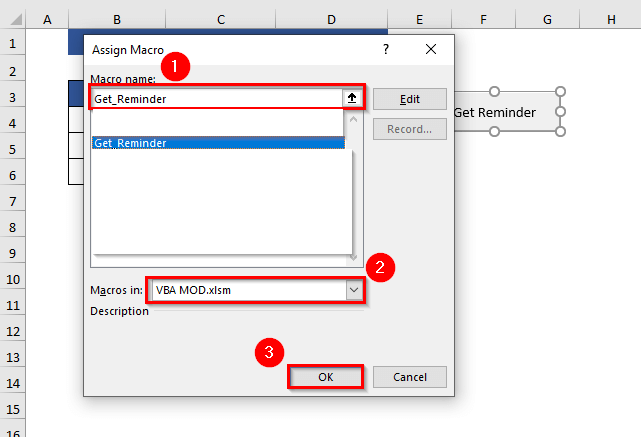
بیا، د Get_Reminder په نوم تڼۍ باندې کلیک وکړئ.
له دې امله، دا به د باقی سره یو د پیغام بکس ښکاره کړي.
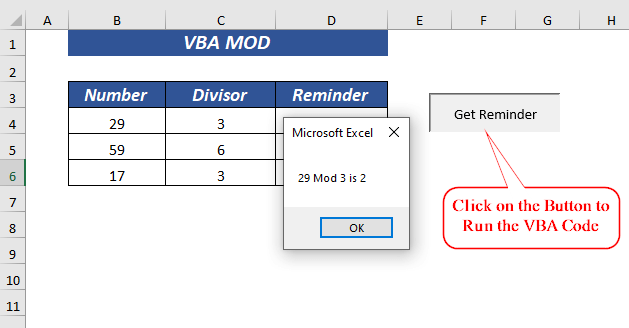
تاسو کولی شئ دا د ټولو شمیرونو لپاره ترسره کړئ ترڅو د پاتې ترلاسه کړئ.
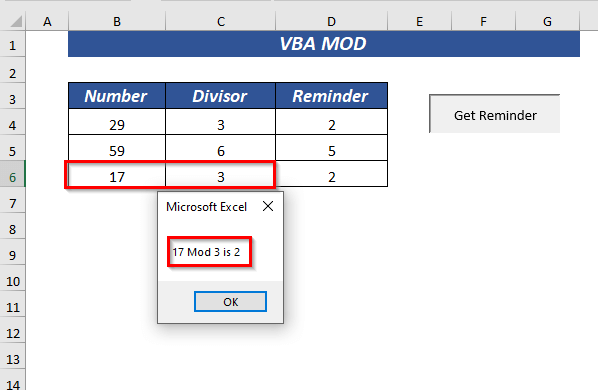
نور ولولئ: په Excel کې د VBA فارمیټ فنکشن (8 د مثالونو سره کارول)
2. د پاتې کیدو ترلاسه کولو لپاره په VBA موډ کې د سیل حوالې کارول
د ایکسسل شیټ څخه د د سیل ریفرنس په کارولو سره، تاسو کولی شئ د پاتې له VBA موډ څخه ترلاسه کړئ.
د خلاصولو لپاره VBA ایډیټر، هغه مرحلې تعقیب کړئ چې په 1 برخه کې تشریح شوي.
بیا، لاندې کوډ په ماډول کې ولیکئ.
5778

دلته، په Reminder_Using_CellReference کې، ما متغیر n د Integer په توګه اعلان کړ او د Mod <د بیرته راګرځیدونکي ارزښت ساتلو لپاره یې وکاروه. 2>آپریټر.
بل ، د حجرې حوالې B4 د نمبر1 او C4 د نمبر2 (تقسیم)
په توګه کارول کیږي بیا <1 کارول کیږي>MsgBox د پاتې پاتې ښودلو لپاره.
اوس، سپ کړئ کوډ او بیرته ورک شیټ ته لاړ شئ.
د داخلولو لپاره 1>تڼۍ ، په 1 برخه کې تشریح شوي مرحلې تعقیب کړئ.
➤ ما د تڼۍ نوم ورکړ د حجرې حواله .
له هغې وروسته، په کلیک وکړئ تڼۍ د چلولو لپاره VBA کوډ.
له دې امله، تاسو به د کارول شوي حجرې حوالې لپاره پاتې ترلاسه کړئ.
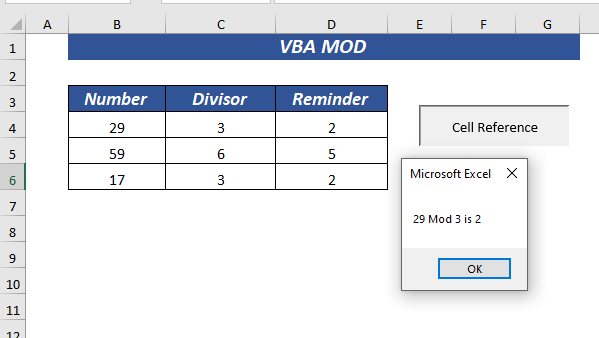
اړونده مینځپانګه: څنګه په VBA فنکشن کې یو ارزښت بیرته راستانه کړئ (دواړه سرې او غیر سرې ارزښتونه)
3. د منفي شمیرې څخه د پاتې کیدو ترلاسه کولو لپاره د VBA موډ کارول
د VBA موډ هم د منفي شمیرونو ملاتړ کوي پداسې حال کې چې د پاتې محاسبه کوي.
د VBA <2 خلاصولو لپاره> مدیر، هغه مرحلې تعقیب کړئ چې په 1 برخه کې تشریح شوي.
بیا، لاندې کوډ په ماډول کې ولیکئ.
1733
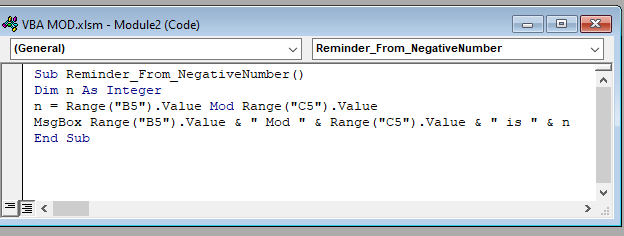
دلته , په Reminder_From_NegativeNumber، ما متغیر اعلان کړ n د Integer او د Mod آپریټر بیرته راګرځیدونکي ارزښت ساتلو لپاره مې وکارول.
بیا، د حجرې حواله B5 د نمبر1 او C5 د نمبر2 (ویشل)
په توګه کارول کیږي. بیا د پاتې پاتې ښودلو لپاره MsgBox وکاروئ.
اوس، سیپ کوډ او بیرته ورک شیټ ته لاړ شئ.
<0 د تڼۍ د داخلولو لپاره،په 1 برخه کې تشریح شوي مرحلې تعقیب کړئ.➤ ما نوم نوم کړ e تڼۍ د منفي شمیرې څخه یادونه .
له هغې وروسته، د VBA کوډ چلولو لپاره په تڼۍ کلیک وکړئ.
له همدې امله، تاسو به د منفي شمیره لپاره پاتې ترلاسه کړئ.
35>
نور ولولئ: د VBA IsNumeric فنکشن کارولو څرنګوالی (9 مثالونه)
4. په حجره کې د پاتې کیدو ترلاسه کولو لپاره د VBA موډ کارول
د پاتې ښودلو پرځای له لارې msg بکس تاسو کولی شئ دا د VBA MOD فکشن په کارولو سره په حجره کې ځای په ځای کړئ.
د VBA خلاصولو لپاره مدیر، هغه مرحلې تعقیب کړئ چې په 1 برخه کې تشریح شوي.
بیا، لاندې کوډ په ماډول کې ولیکئ.
2630

دلته، په s ub-processure Reminder_in_Cell کې، ما د ActiveCell.FormulaR1C1 بڼه کارولې ترڅو د ActiveCell مقام ترلاسه کړي.
بیا، د پاتې ترلاسه کولو لپاره د MOD فعالیت وکاروه.
همدارنګه، د انتخاب طریقه وکاروه.
اوس , کوډ خوندي کړئ او بیرته ورک شیټ ته لاړ شئ.
د تڼۍ د داخلولو لپاره او تفویض VBA کوډ هغه مرحلې تعقیب کړئ چې په 1 برخه کې تشریح شوي.
➤ ما د تڼۍ نوم ورکړ په حجره کې یادونه .
بیا، د D4 حجره غوره کړئ.
بیا، د VBA کوډ چلولو لپاره په تڼۍ کیکاږئ.
37>
د پایلې په توګه، تاسو به ترلاسه کړئ پاتې په ټاکل شوي حجره کې.

د ورته پروسې په تعقیب، تاسو به د پاتې برخې لپاره پاتې ترلاسه کړئ. شمېرې.

نور ولولئ: په Excel VBA کې د MsgBox فنکشن کارولو څرنګوالی (یو بشپړ لارښود)
5. د Integer Divisor سره د VBA Mod کارول & د فلوټ شمیره
په هغه صورت کې چې ستاسو ویشونکی یو انټیجر ډول وي، مګر ستاسو شمیره په فلوټ کې وي ټایپ کړئ بیا تاسو کولی شئ د VBA موډ آپریټر وکاروئ.
د VBA ایډیټر خلاصولو لپاره ، په برخه کې تشریح شوي مرحلې تعقیب کړئ1.
بیا، لاندې کوډ په ماډول کې ولیکئ.
1560

دلته په R eminder_From_Decimal_Number فرعي برخه کې - پروسیجر، ما متغیر اعلان کړ n د Integer او د Mod آپریټر بیرته راګرځیدونکي ارزښت ساتلو لپاره مې وکارول.
بیا، د حجرې حواله B5 د نمبر1 په توګه او C5 د نمبر2 (تقسیم)
په توګه کارول کیږي بیا MsgBox د پاتې پاتې ښودلو لپاره.
اوس، Save کوډ او بیرته ورک شیټ ته لاړ شئ.
د داخلولو لپاره تڼۍ ، په 1 برخه کې تشریح شوي مرحلې تعقیب کړئ.
➤ ما د تڼۍ نوم ورکړ د لسیزې شمیرې څخه یادونه .
له هغې وروسته، په کلیک وکړئ تڼۍ د VBA کوډ چلولو لپاره.
له دې امله، تاسو به د د لسیزې شمیرې لپاره پاتې ترلاسه کړئ.

مګر یوه ستونزه شتون لري چې VBA د د سیمال پورته کوي. دلته، پایله باید 2.25 وي، مګر VBA موډ دا 2 ته گول کړل.
په یاد ولرئ که کوم دسیمال/ floating نقطه د 0.5 څخه په VBA Mod کې لوی وي نو دا به پورته شي راتلونکي انټیجر ارزښت ته.
که دا په VBA موډ کې له 0.5 څخه کم دی، نو دا به د موجوده عددي ارزښت سره ګراونډ شي.
لوستل نور: په Excel کې د VBA انټ فنکشن کارولو څرنګوالی (3 مثالونه)
ورته لوستل:
42>6. د VBA موډ کارول کله چې ویشونکی او amp; شمیره دواړه لسیزې دي
که ستاسو تقسیم کونکی او شمیره دواړه په decimal/float ډول کې وي، نو تاسو کولی شئ دا هم وکاروئ. VBA موډ آپریټر.
د VBA ایډیټر خلاصولو لپاره، هغه مرحلې تعقیب کړئ چې په 1 برخه کې تشریح شوي.
بیا، لاندې کوډ ټایپ کړئ ماډول .
2644
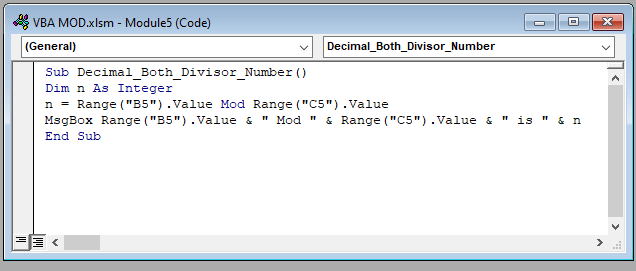
دلته، په فرعي پروسیجر Decimal_Both_Divisor_Number کې، ما متغیر اعلان کړ n د Integer په توګه او د Mod آپریټر بیرته راګرځیدونکي ارزښت ساتلو لپاره یې کارولې.
بیا، د سیل حواله B5 د په توګه کارول کیږي. number1 او C5 د number2 (divisor)
بیا د پاتې ښودلو لپاره MsgBox وکاروه.
اوس، کوډ خوندي کړئ او بیرته ورک پاڼې ته لاړ شئ.
د تڼۍ داخلولو لپاره، په 1 برخه کې تشریح شوي مرحلې تعقیب کړئ.
➤ ما د تڼۍ نوم ورکړ ترلاسه کړئ یادونه له کله چې ویشونکي او amp; لسیزه شمیره .
له هغې وروسته، د VBA کوډ چلولو لپاره په تڼۍ کلیک وکړئ.
نو، تاسو به ترلاسه کړئ پاتې د دواړو دسیمال تقسیم او شمیرو لپاره.
47>
مګر یوه ستونزه شتون لري چې VBA د اعشاریه سره راټولیږي. دلته، پایله باید 1.75 وي مګر VBA موډ دا 2 ته راورسیده.
اړونده مینځپانګه:<2 په Excel کې د VBA EXP فنکشن (5 مثالونه)
7. د VBA موډ د 0.5 څخه لوی لسیزې شمیرې ته راوند اپ کولو لپاره
دلته به زه تاسو ته وښایه چې څنګه راوند اپ په VBA موډ کې کار کوي.
تاسو ته د اعشاریه پوائنټ ستونزه ښودلو لپاره ، لومړی به زه محاسبه کړم پاتې د Excel MOD فکشن په کارولو سره.
په حجره D4 کې، لاندې فورمول ولیکئ،
=MOD(B6, C6) دلته، ما B6 د شمیر C6 د تقسیم په توګه کارولی دی.
بیا، د پاتې ترلاسه کولو لپاره انټر فشار ورکړئ او تاسو به پاتې ترلاسه کړئ کوم چې به 7.7 وي.
48>
اوس، راځئ د VBA Mod له لارې محاسبه وکړو، د VBA ایډیټر د خلاصولو لپاره په 1 برخه کې تشریح شوي مرحلې تعقیب کړئ.
بیا، لاندې کوډ په موډل کې ولیکئ.
3682

دلته، په فرعي پروسیجر Decimal_Both_Divisor_Number کې، ما اعلان کړ متغیر e n لکه د Integer او د Mod آپریټر د بیرته راګرځیدونکي ارزښت ساتلو لپاره یې وکاروله.
بیا، د حجرې حواله استعمال کړه B6 لکه شمیره 1 او C6 د شمیره 2 ( تقسیم کونکي)
بیا د ښودلو لپاره پیغام بکس وکاروه پاتې .
اوس، کوډ خوندي کړئ او بیرته ورک پاڼې ته لاړ شئ.
د تڼۍ داخلولو لپاره، تعقیب کړئ دپه 1 برخه کې تشریح شوي ګامونه.
➤ ما تڼۍ ته نوم ورکړ د راؤنډ اپ ډیسیمل نمبر .
له هغې وروسته، د چلولو لپاره په تڼۍ کلیک وکړئ 1>VBA کوډ.
له دې امله، تاسو به د کارول شوي سیل حوالې لپاره پاتې ترلاسه کړئ.
50>
په احتیاط سره وګورئ په پاتې کې چې VBA موډ بیرته راستانه شو. د ورته ارزښتونو لپاره MOD فعال بیرته راستانه شو 7.7 مګر VBA موډ آپریټر بیرته راستانه شو 0 . لکه څنګه چې VBA ارزښتونه ګرد کړي.
نور ولولئ: په Excel کې د VBA راؤنډ فنکشن کارولو څرنګوالی (6 چټک استعمالونه)
8. د مساوي یا طاق شمیره وټاکئ 22>
د VBA موډ هم د حتی یا طاق شمیره ټاکي د ورکړل شوي سلسلې څخه.
د VBA ایډیټر د خلاصولو لپاره، هغه مرحلې تعقیب کړئ چې په 1 برخه کې تشریح شوي.
بیا، لاندې کوډ په موډل<کې ټایپ کړئ 2>.
5461

دلته، په فرعي پروسیجر کې Determine_Even_Or_Odd، ما متغیر اعلان کړ n په Integer .
بیا، ما د For لوپ څخه کار واخیست چیرې چې ما هغه ارزښت ساتلی و کوم چې ما د سیل حوالې له لارې اعلان کړ.
بیا، ما یو IF وکارول فنکشن چیرې چې ما معیارونه د n Mod 2 = 0 په توګه ټاکلي که چیرې ارزښت ریښتیا وي نو دا به یو حتی بیان بیرته راوړي که نه نو عجیب .
بیا د بیانونو ښودلو لپاره MsgBox وکاروئ.
اوس، سپ کړئ کوډ او بیرته ورک شیټ ته لاړ شئ.
د تڼۍ داخلولو لپاره، ګامونه تعقیب کړئ